앱 설치 관리자 파일과 관련된 설치 문제 해결
앱 설치 관리자 파일에서 애플리케이션을 설치할 때 문제가 발견되면 이 항목에서는 도움이 될 수 있는 몇 가지 문제 해결 지침을 제공합니다.
필수 조건
Windows 10에서 앱을 테스트용으로 로드하려면 사용자 디바이스가 다음 요구 사항을 충족해야 합니다.
Windows 10:
- 패키지에 서명하는 데 사용되는 인증서는 디바이스에서 신뢰할 수 있어야 합니다. 자세한 내용은 아래의 신뢰할 수 있는 인증서 섹션을 참조하세요.
- Windows 10 버전은 파일 스키마 및 배포 프로토콜을 지원
.appinstaller해야 합니다.
Windows 10 1909 이하:
- 개발자 모드 또는 테스트용 로드 앱에 디바이스를 사용하도록 설정해야 합니다. 자세한 내용은 개발을 위해 디바이스 사용을 참조하세요.
일반적인 문제
사용자 컴퓨터에서 처음으로 애플리케이션을 테스트용으로 로드할 때 몇 가지 일반적인 문제가 있습니다. 다음 몇 섹션에서는 가장 자주 발생하는 문제 및 해당 솔루션에 대해 설명합니다.
Windows 버전
각 Windows 10 릴리스는 테스트용 로드 환경을 개선합니다. 아래 표에서는 각 주요 릴리스에서 사용할 수 있는 기능을 찾을 수 있습니다. Windows 10 버전에서 지원되지 않는 메서드를 사용하여 앱을 테스트용으로 로드하려고 하면 배포 오류가 발생합니다.
| 버전 | 사이드로드 노트 |
|---|---|
| 빌드 17134(2018년 4월 업데이트, 버전 1803) | UNC .appinstaller /공유 폴더를 통해 파일에 액세스할 수 있습니다. 구성 가능한 업데이트 검사 사용할 수도 있습니다. |
| 빌드 16299(Fall Creators Update, 버전 1709) | 앱에 .appinstaller 자동 업데이트를 제공하는 파일이 도입되었습니다. 이 버전은 HTTP 엔드포인트만 지원합니다. 업데이트 검사 구성할 수 없으며 24시간마다 발생합니다. |
| 빌드 15063(크리에이터스 업데이트, 버전 1703) | 앱 설치 관리자 앱은 스토어에서 앱 종속성(릴리스 모드에서만)을 다운로드할 수 있습니다. |
| 빌드 14393(1주년 업데이트, 버전 1607) | .appx 및 .appxbundle 파일을 설치하는 앱 설치 관리자 앱이 도입되었습니다. .appinstaller 파일은 지원되지 않습니다. |
| 빌드 10586(11월 업데이트, 버전 1511) | 사이드로드는 Add-AppxPackage 명령을 사용하여 PowerShell을 통해서만 사용할 수 있습니다. |
| 빌드 10240(Windows 10, 버전 1507) | 사이드로드는 Add-AppxPackage 명령을 사용하여 PowerShell을 통해서만 사용할 수 있습니다. |
신뢰할 수 있는 인증서
앱 패키지는 디바이스에서 신뢰할 수 있는 인증서로 서명해야 합니다. 일반적인 인증 기관에서 제공하는 인증서는 기본적으로 Windows 운영 체제에서 신뢰할 수 있습니다.
그러나 앱 패키지에 서명하는 데 사용되는 인증서가 신뢰할 수 없거나 개발 중에 사용되는 로컬로 생성된/자체 서명된 인증서인 경우 앱 설치 관리자는 패키지가 신뢰할 수 없으며 설치되지 않도록 보고할 수 있습니다.
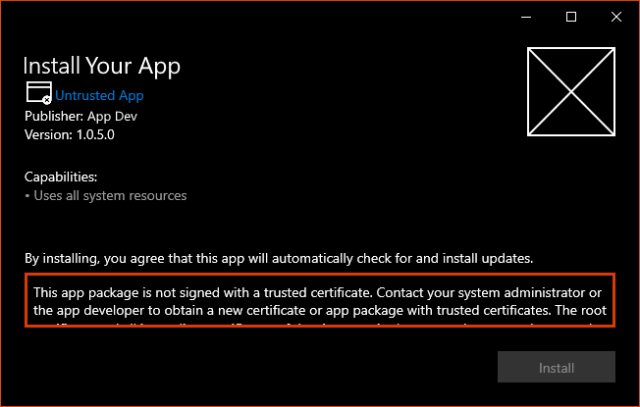
이 문제를 해결하려면 디바이스에 대한 로컬 관리자 권한이 있는 사용자가 컴퓨터 인증서 도구를 사용하여 인증서를 다음 컨테이너 중 하나로 가져와야 합니다.
- 로컬 컴퓨터: 신뢰할 수 있는 사람
- 로컬 컴퓨터: 신뢰할 수 있는 루트 기관(권장되지 않음)
Important
패키지 서명 인증서를 사용자 인증서 저장소로 가져오지 마세요. 앱 설치 관리자는 패키지 ID를 확인할 때 사용자 인증서를 검색하지 않습니다.
시작 메뉴에서 검색하여 컴퓨터 인증서 관리 도구를 쉽게 찾을 수 있습니다.
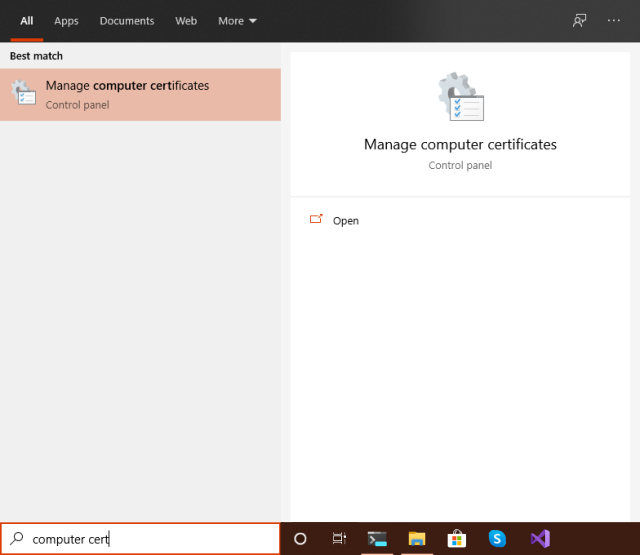
서명 인증서를 성공적으로 가져오면 앱 설치 관리자를 다시 실행하면 패키지가 신뢰할 수 있으며 설치할 수 있음을 표시합니다.
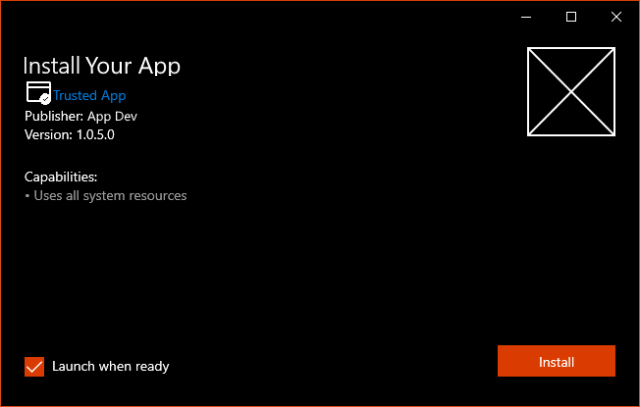
종속성이 설치되지 않음
Windows 10 애플리케이션은 앱을 생성하는 데 사용되는 애플리케이션 플랫폼을 기반으로 프레임워크 종속성을 가질 수 있습니다. C# 또는 VB를 사용하는 경우 앱에 .NET 런타임 및 .NET 프레임워크 패키지가 필요합니다. C++ 애플리케이션에는 VCLibs가 필요합니다.
Important
앱 패키지가 릴리스 모드 구성으로 빌드된 경우 프레임워크 종속성은 Microsoft Store에서 가져옵니다. 그러나 앱이 디버그 모드 구성으로 빌드된 경우 파일에 지정된 .appinstaller 위치에서 종속성을 가져옵니다.
파일에 액세스할 수 없음
HTTP 엔드포인트에서 설치할 때는 올바른 MIME 형식으로 모든 파일에 액세스할 수 있는지 확인해야 합니다. 이러한 파일을 확인하는 가장 쉬운 방법은 Visual Studio에서 생성된 HTML 페이지에 제공된 링크를 따르는 것입니다. 다음 파일을 검사 합니다.
.appinstaller파일, 다음으로 사용할 수 있습니다.application/xml.appx및.appxbundle파일, 다음으로 사용할 수 있음application/vns.ms-appx
오류 메시지와 함께 앱 설치 실패: 매개 변수가 잘못되었습니다.
현재 베니티 URL은 지원되지 않으므로 프로토콜을 ms-appinstaller 사용하는 경우 원본 매개 변수는 종료 .appinstaller되어야 합니다. 로 끝나는 .appinstaller파일로 리디렉션하는 경우는 중요하지 않습니다. 또한 동일한 방식으로 실패합니다. 이 문제를 해결하는 유일한 방법은 원래 URL이 .로 .appinstaller끝나는지 확인하는 것입니다.
앱 설치 관리자 앱 문제 격리
앱 설치 관리자가 앱을 설치할 수 없는 경우 이러한 단계는 설치 문제를 식별하는 데 도움이 됩니다.
앱 패키지 파일 설치 확인
로컬 폴더에 앱 패키지 파일을 다운로드하고 Add-AppxPackage PowerShell 명령을 사용하여 설치해 봅니다.
로컬 폴더에
.appinstaller파일을 다운로드하고 PowerShell 명령을 사용하여Add-AppxPackage -Appinstaller설치해 봅니다.
앱 설치 관리자 이벤트 로그
앱 배포 인프라는 Windows 이벤트 뷰어 통해 설치 문제를 디버깅하는 데 유용한 로그를 내보낸다.Application and Services Logs -> Microsoft -> Windows -> AppxDeployment-Server